Este exemplo assume que o driver do PC Screen Share esteja instalado em um computador com Windows 7. Se estiver usando outro sistema operacional, os nomes de telas e teclas podem variar um pouco. Para obter detalhes, consulte a ajuda do Windows.
![]()
Para instalar o driver do PC Screen Share, este equipamento deve estar conectado a uma rede. Antes de instalar o driver, certifique-se de que o equipamento esteja conectado a uma rede através de uma LAN cabeada ou sem fio.
São necessários privilégios de administrador para instalar o driver do PC Screen Share. Faça logon no computador como membro do grupo Administradores.
![]() Ligue o equipamento.
Ligue o equipamento.
Para mais informações sobre como ligar o equipamento, consulte Usar o equipamento.
![]() Conecte o cabo USB à porta USB do equipamento.
Conecte o cabo USB à porta USB do equipamento.
Encaixe a extremidade do conector micro-B do cabo USB na porta USB (tipo micro-B) deste equipamento.
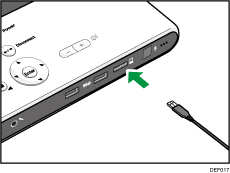
![]() Encaixe a extremidade do conector A do cabo USB na porta USB (tipo A) do computador.
Encaixe a extremidade do conector A do cabo USB na porta USB (tipo A) do computador.
O driver pode iniciar a instalação automaticamente. Se isso acontecer, uma caixa de diálogo indicando que o driver não foi instalado corretamente poderá aparecer.
Nesse caso, clique em [Fechar] para fechar a caixa de diálogo e vá para a Etapa 4.
Se o Assistente para Adicionar Novo Hardware aparecer, clique em [Cancelar].
Se a tela de reprodução automática aparecer, feche-a.
Se a mensagem “Driver do PC Screen Share não instalado. Instale o driver e inicie o software.” for exibida, clique em [OK].
![]() Abra "Computador" no computador e clique com o botão direito do mouse em [PC Screen Share].
Abra "Computador" no computador e clique com o botão direito do mouse em [PC Screen Share].
![]() Clique em [Install the 32-bit driver for PC Screen Share] ou [Install the 64-bit driver for PC Screen Share]. Certifique-se de selecionar o driver correto para o sistema operacional do seu computador.
Clique em [Install the 32-bit driver for PC Screen Share] ou [Install the 64-bit driver for PC Screen Share]. Certifique-se de selecionar o driver correto para o sistema operacional do seu computador.
Se nenhuma opção aparecer, execute dpinst32.exe (para sistema operacional de 32 bits) ou dpinst64.exe (para sistema operacional de 64 bits). Esses arquivos estão na pasta "driver" na unidade "PC Screen Share".
![]() Siga as instruções fornecidas pelo assistente de instalação para concluir a instalação.
Siga as instruções fornecidas pelo assistente de instalação para concluir a instalação.
Após a instalação, uma caixa de diálogo indicando que o computador precisa ser reiniciado pode aparecer. Se isso acontecer, reinicie o computador.
![]()
Se o Unified Communication System P3000 ou o Unified Communication System P1000 estiver sendo usado e um driver do PC Screen Share já tiver sido instalado no computador, conecte o equipamento ao computador e reinstale o driver do PC Screen Share.
Se o equipamento estiver conectado ao computador e o driver do PC Screen Share tiver sido instalado, você poderá usar o computador para compartilhar telas conectando-se ao Unified Communication System P3000 ou ao Unified Communication System P1000.
Se desejar desinstalar o driver do PC Screen Share, desinstale o driver usando a opção "Adicionar ou remover programas". Para mais informações sobre "Adicionar ou remover programas", consulte a Ajuda do Windows.
Remova o cabo USB do computador antes de desinstalar o driver do PC Screen Share.
Se estiver reinstalando o driver do PC Screen Share, será necessário primeiro desinstalar o driver e, em seguida, instalá-lo novamente.

